Porque es mi Apple Music no juegas en Mac?
Estoy pagando la tarifa, pero de repente mi Apple Music no se reproduce. ¿Qué tengo que hacer?
Es posible que haya leído las dos preocupaciones anteriores de muchas plataformas sociales y en línea. Esto realmente está sucediendo y lo están experimentando numerosos suscriptores de Apple Music. Aunque criado en muchos canales, todavía hay muchas personas a las que les resulta difícil profundizar en las soluciones que están viendo y finalmente elegir lo mejor que pueden hacer.
Este problema, Apple Music no reproduce ciertas canciones, es definitivamente irritante, especialmente si está de humor y de humor para escuchar sus pistas favoritas. Ya tiene lo que necesita, incluida la suscripción, pero luego, su Apple Music no se reproducirá en Mac. Esto te dejará pensando en las posibles cosas que te perdiste. Pero, ¿cuáles son esas cosas que realmente necesitas lograr? ¿Por qué, de repente, tu Apple Music no se reproduce cuando, de hecho, pudiste usarla la última vez?
Poder acceder a buena música en cualquier momento y en cualquier lugar es una de las mejores cosas de la vida. Apuesto a que todos estarían de acuerdo con esto. Durante sus días ocupados, estresantes e incluso aburridos, la música es una buena forma de escapar y sentirse bien. Si está utilizando la aplicación Apple Music como su servicio de transmisión de música, debería estar satisfecho con todos los beneficios que puede obtener de esta aplicación, pero ¿qué pasa si se encuentra con los problemas que se mencionaron inicialmente? ¿Tiene el conocimiento suficiente para arreglar todo lo que se necesita?
De lo contrario, estamos aquí para informarle sobre las cosas que puede hacer para finalmente disfrutar de su aplicación Apple Music nuevamente. Si ha estado buscando pero todavía está bastante confundido, nos aseguramos de que todo se explique aquí de la manera más clara posible. Entonces, ¡comencemos la discusión!
Contenido del artículo Parte 1. ¿Por qué no se reproduce Apple Music?Parte 2. ¿Cómo solucionar el problema de que la música de Apple no se reproduce?Parte 3. Reproducir canciones sin conexión para evitar que la música de Apple no se reproduzcaParte 4. Conclusión
¿Has estado en estas situaciones antes?
Seguramente, cuando todo no esté funcionando bien, te estarías preguntando las posibles razones detrás de ello. En el caso de que su Apple Music no reproduzca ciertas canciones, puede haber varias y diferentes causas. Antes de conocer la respuesta a esta pregunta: "¿por qué mi Apple Music no se reproduce en Mac?", Primero veremos algunas posibles causas de por qué ocurre el problema. Conocer esta información nos ayudará a comprobar y validar las soluciones que se deben aplicar para finalmente corregirlo.

Según las numerosas respuestas de los suscriptores de Apple Music que han estado usando la aplicación durante bastante tiempo, el problema de “Apple Music no se reproducirá en Mac u otros dispositivos como iOS y Android” está realmente sucediendo. Y estas son las posibles causas de esto.
Cualquiera que sea la razón detrás de este problema de "Apple Music no reproduce ciertas canciones", lo más importante es que hay varias correcciones que puede hacer con la punta de los dedos. Descubrir las causas del problema podría ser difícil, pero aprender a resolverlo podría ser una tarea fácil, especialmente si ya tiene una guía que puede usar como referencia en el futuro.
Si este problema sigue molestando su mente y ha estado estresado por buscar la mejor manera de lidiar con él, entonces debe concentrarse lo suficiente en aprender los consejos que estamos a punto de compartir en las dos partes siguientes de Este artículo. ¿Estás listo para obtener la respuesta a esta pregunta: "¿por qué mi Apple Music no se reproduce en Mac, en mi iPhone e incluso en Android?" ¡Entonces dirígete a la siguiente parte de este artículo!
A medida que busque en la web, seguramente verá muchas recomendaciones de personas que le informarán sobre las mejores cosas que puede hacer en una situación en la que Apple Music no se reproducirá en Mac y en otros dispositivos que tenga. Si encuentra que esos artículos no son relevantes e incompletos, nos aseguramos de consolidar las posibles correcciones que puede hacer de manera inmediata y sencilla. Aquí está la lista con una descripción de cada uno para facilitar su lectura y referencia.
El primer consejo es en realidad un hecho, pero en caso de que lo olvides, si estás usando un dispositivo práctico como un teléfono iOS, también debes ver y verificar si los botones de volumen están en el nivel sugerido para escuchar la música o el sonido proveniente de tu dispositivo. Tenga en cuenta que, por lo general, hay dos tipos de volumen en cualquier dispositivo: el volumen del timbre para alertas y alarmas y el volumen multimedia para el ocio (canciones y juegos).
Una solución común al problema de "Apple Music no reproduce ciertas canciones" es intentar reiniciar o reiniciar el dispositivo que está utilizando. Al hacerlo, está cerrando todas esas cosas o aplicaciones que podrían estar ejecutándose en segundo plano y que podrían afectar el rendimiento de su aplicación Apple Music. Sumado a esto, al reiniciar el dispositivo, también está intentando reiniciar la aplicación Apple Music (en caso de que el problema esté realmente en la aplicación).
Aunque se confía en que es buena, la aplicación Apple Music también puede tener problemas en los que de repente se cuelga o se congela. También debería intentar cerrar la aplicación y reiniciarla. Si está utilizando un dispositivo iOS, simplemente toque el botón "Inicio" dos veces, busque la aplicación Apple Music abierta y deslice hacia arriba para cerrarla. En cuanto a los usuarios de PC, simplemente presione el botón de cerrar para hacerlo. Después de hacerlo, ábralo nuevamente y vea si el problema ahora está resuelto.
También sucede que el problema radica en su sistema operativo. Debido a las actualizaciones que se realizan de vez en cuando, también podría afectar algunas aplicaciones que están instaladas actualmente en su dispositivo. Puede haber nuevas funciones de la nueva actualización que debe instalar en su dispositivo antes de disfrutar de todas las demás aplicaciones que tiene.
Si está utilizando un dispositivo iOS, simplemente diríjase a la opción "Configuración". Marque el menú "General" seguido del botón "Seleccionar actualización de software", "descargar e instalar", luego asegúrese de aceptar los términos que se muestran en la pantalla.
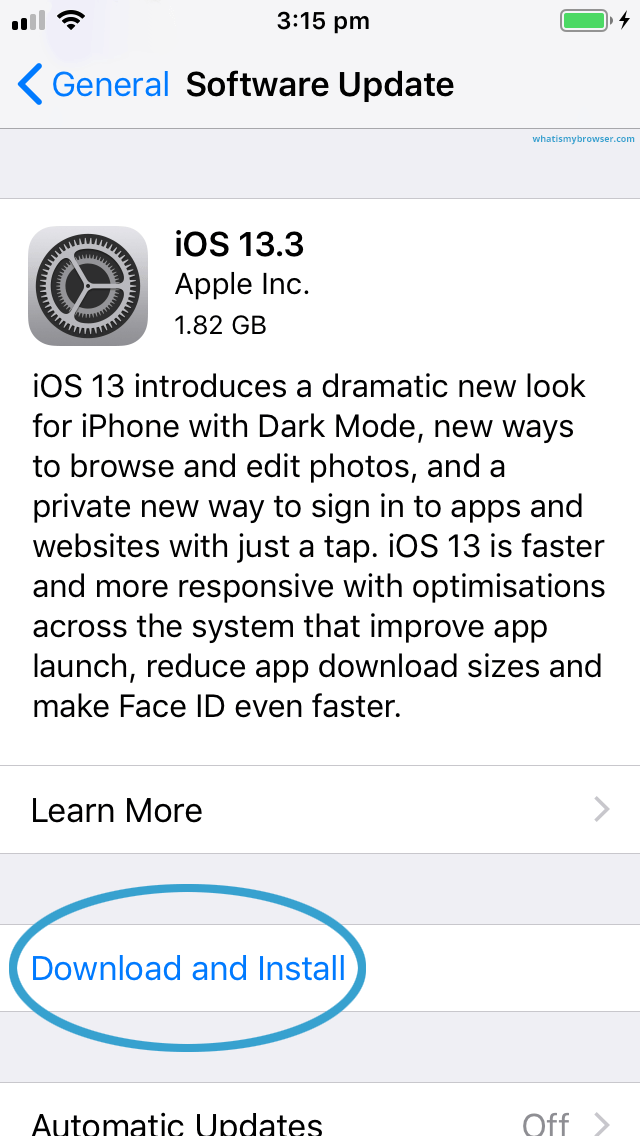
Si está utilizando un teléfono Android, debe verificar si se ejecuta en la versión Android 4.3. Se sabe que los que están en Android 4.2 o versiones anteriores son incompatibles con la aplicación Apple Music. Para actualizar, solo necesita ir a su "Google PlayStore" y buscar "Apple Music". Si ve una opción "Actualizar", marque el botón y espere hasta que la actualización se descargue e instale por completo.
La actualización solo tomará unos minutos y debe asegurarse de que el dispositivo que está utilizando esté actualmente conectado a Internet.
También puede intentar borrar la memoria caché del dispositivo que está utilizando. Si tu aplicación Apple Music no funciona como debería y sigues preguntando por qué no se reproduce Apple Music, puedes probar esto. Además de resolver el problema, también puede mejorar el rendimiento de la aplicación Apple Music. Para hacer esto, diríjase al menú "Configuración", luego "Aplicaciones y notificación", busque "Apple Music", presione el botón "Almacenamiento" y marque la opción "Borrar caché".
¿Por qué mi Apple Music no se reproduce en mac? Si sigue preguntando esto, puede verificar si la reautorización de su computadora funcionará. Hay ocasiones en las que la aplicación olvida que la música a la que intentas acceder ya está autorizada. Y, para recordarle a la aplicación, puede realizar el proceso de "Actualizar".
Para hacer esto, vaya a su aplicación iTunes, elija el botón "Cuenta" ubicado en el área superior, presione la opción "Autorizaciones", marque el botón "Desautorizar esta computadora" primero, luego el "Autorizar esta computadora". Después de hacerlo, verifique si el problema se ha resuelto.
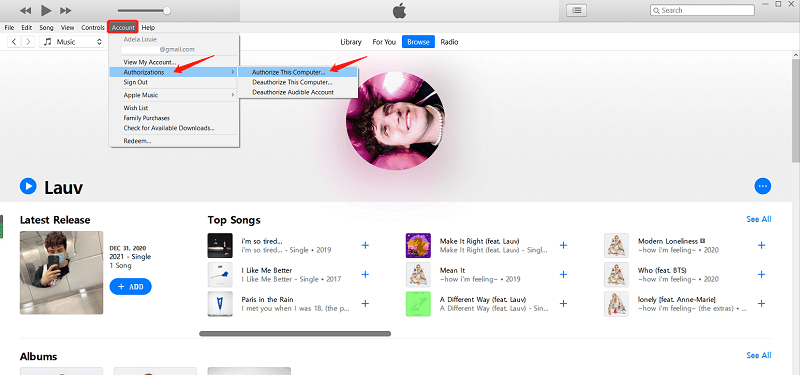
¿Ha intentado todas las correcciones básicas anteriores pero aún así, su Apple Music no se reproduce en mac y otros dispositivos que tiene? Luego, te queda otra opción: ¡mantener y descargar esas canciones en tu PC para siempre para evitar que el frustrante problema con la aplicación Apple Music vuelva a suceder una y otra vez! Pero, ¿cómo se puede hacer esto? Bueno, lea la siguiente parte de este artículo.
La mejor solución para el problema de "Apple Music no reproduce ciertas canciones" es guardarlas en su dispositivo para reproducirlas sin conexión. Bueno, esto podría ser difícil de pensar al principio, ya que las canciones de Apple Music son DRM protegido ¡pero esto realmente se puede hacer! Y eso es mediante el uso de este "TuneSolo Apple Music Converter”. ¿Qué puede obtener de esta aplicación de software?

A continuación, se ofrece una descripción general de lo que se debe hacer para continuar con la conversión.
Antes de comenzar con lo anterior, debes tener en cuenta que tu Apple Music y iTunes las aplicaciones deben estar cerradas. Esos no deberían ejecutarse en segundo plano para garantizar el proceso de conversión sin problemas usando este TuneSolo Convertidor de música de Apple. Una vez que haya terminado con esto, diríjase al siguiente procedimiento.
Debe completar todas las cosas necesarias antes de instalar el TuneSolo Apple Music Converter en tu PC. Al seguir la lista en el sitio web oficial, debería estar bien y poder iniciar la aplicación en su PC.
Una vez que esté en la página principal, simplemente arrastre y suelte los archivos para cargar las pistas de Apple Music que desea convertir y descargar. Una vez hecho esto, puede elegir el formato de salida de la lista disponible. También puede modificar la configuración de salida y la configuración de la ruta de salida para facilitar el acceso a los archivos convertidos.

Finalmente, presione el botón "Convertir" para comenzar todo el proceso de conversión. ¡Esto solo llevará algo de tiempo y sus archivos deberían estar listos para la transmisión!

El problema de "Apple Music no se reproduce" es un caso común para los usuarios de Apple Music. Aunque es común, todavía hay personas a las que les resulta difícil buscar soluciones para resolver el problema. Afortunadamente, hay guías disponibles en la web, incluida esta. Si encuentra la misma dificultad, puede probar las correcciones que se presentan aquí e incluso instalar el TuneSolo Apple Music Converter en tu PC.
Inicio
Apple Music Converter
Apple Music no reproduce el problema: cómo solucionarlo [Actualización de 2025]
Comentarios(0)
Responder
1.Tu nombre
2.Tu correo electrónico
3.Tu reseña
Copyright © 2025 TuneSolo Software Inc. Todos los derechos reservados.
Comente
1.Tu nombre
2.Tu correo electrónico
3.Tu reseña
Enviar